CD Viewer İle Yapabilecekleriniz

CD'yi bilgisayarınıza yerleştirdiğinizde programı açmak için ek bir sürüm yüklenmesine gerek yoktur.
 ikonu tıklayınca
ikonu tıklayınca  'da OK' yi seçiniz.
'da OK' yi seçiniz.
Aşağıdaki ekran yüklenecektir.

Ana Pencere
Ana pencereden program ile ilgili çeşitli fonksiyonlar yer alır.

 İkonunu tıklarsanız aşağıdaki pencere açılacaktır. Açılan histogram penceresinde görüntünüzü daha net hale getirebilirsiniz. Bunun için öncelikle AUTO yazısını tıklayınız. Görüntü netleşecektir.
İkonunu tıklarsanız aşağıdaki pencere açılacaktır. Açılan histogram penceresinde görüntünüzü daha net hale getirebilirsiniz. Bunun için öncelikle AUTO yazısını tıklayınız. Görüntü netleşecektir.

Netlği daha da arttırmak için histogram penceresinde yeşil çizgilerin birleşim noktasında  işaretini sola doğru kaydırın, ayrıca
işaretini sola doğru kaydırın, ayrıca  şeklinde görünen oblik çizgiyi dikleştirin.
şeklinde görünen oblik çizgiyi dikleştirin.

XYZ Sayfası Curved MPR Sayfası
- Z - Axial, Yatay Kesit: Yeşil dik çizgi X kesitinin, mavi yatay çizgi ise Y kesitinin yerlerini değiştirir.
- Y - Koronal Kesit (Sağ - Sol Yönde): Bu kesit üzerindeki yeşil dik çizgi X kesitinin, kırmızı yatay çizgi ise Z kesitinin yerlerinde değişiklik yapar.
- 3 Boyutlu Görüntü
- X - Sagital Kesit (Ön - Arka Yönde): Mvi dik çizgi Y kesitini, kırmızı yatay çizgi ise Z kesitini yeniden konumlandırır.
- Z Kesit: Curved MPR sayfasındaki Z kesit üzerinde arkın ortasından geçen bir hat çizerseniz kesit almış olursunuz.
- Alınan Kesitler
- Panoramik Görüntü: Z kesit üzerinde yaptığımız Curved alma işlemi sonucu oluşan panoramik görüntüdür.
Curved MPR (CMPR) Modunda Kesit Alınması
İlk olarak XYZ modunda kesitler döndürülerek hedef bölge saptanır
Menüde Curved MPR View CMPR moduna geçilir. Bu moda sadece Z kesiti aktarılır. Ya da  ikonu tıklayarak Curved MPR sayfasına geçilir. Mouseun göstergesi aksiyal kesit üzerinde artı işaretine dönüşür. Sonra dental ark boyunca arkın ortasından geçen bir hat çizilir. Hedeflenen bölgeyi kapsayan bir eğri elde ettiğinizde işleme son vermek için mouseun sol tuşu çift tıklanır. Bu işlemin sonunda panoramik görüntü ve kesitler elde edilir.
ikonu tıklayarak Curved MPR sayfasına geçilir. Mouseun göstergesi aksiyal kesit üzerinde artı işaretine dönüşür. Sonra dental ark boyunca arkın ortasından geçen bir hat çizilir. Hedeflenen bölgeyi kapsayan bir eğri elde ettiğinizde işleme son vermek için mouseun sol tuşu çift tıklanır. Bu işlemin sonunda panoramik görüntü ve kesitler elde edilir.


Bu kesitler üzerinde ölçüm yapmak için öncelikle  ikonunu tıklamak gerekir. Daha sonra ölçeceğiniz bölgede başlangıç noktasını tıklayıp bitiş noktasına kadar hattı uzatıp bu noktada mouse çift tıklanır. Ölçüm sonucu ekranda görünecektir. Aynı kesit üzerinde birden fazla ölçüm yapılabilir.
ikonunu tıklamak gerekir. Daha sonra ölçeceğiniz bölgede başlangıç noktasını tıklayıp bitiş noktasına kadar hattı uzatıp bu noktada mouse çift tıklanır. Ölçüm sonucu ekranda görünecektir. Aynı kesit üzerinde birden fazla ölçüm yapılabilir.

 Simgesi ile yapılan ölçüm silinebilir.
Simgesi ile yapılan ölçüm silinebilir.
Kesitleri daha ayrıntılı incelemk amacıyla  ikonu tıklandığında aşağıdaki görüntü ile karşılaşılır.
ikonu tıklandığında aşağıdaki görüntü ile karşılaşılır.
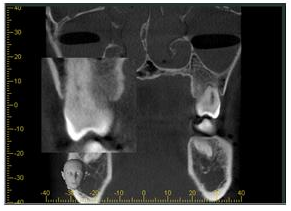
 Simgesine tıklandığında 3 boyutlu görüntünün farklı şekilleri seçilir.
Simgesine tıklandığında 3 boyutlu görüntünün farklı şekilleri seçilir.

Anatomik oluşumları incelemekte yararlıdır.

İmplant ve protez durmunu kontrol etmekte yararlanılır.

Üç boyutlu yapı düz X ışını ile çekilen görüntü olarak görüntülenir. Bu anatomik sitenin iç yapısını kontrol etmek için yararlıdır.
Simgeler İle Neler Yapılabilir?

 Ana menüye dönmenizi sağlar.
Ana menüye dönmenizi sağlar.
Hastanın çekim bilgilerini gösterir.
 3 Boyutlu görüntünün ayarlarını gösterir
3 Boyutlu görüntünün ayarlarını gösterir
XYZ kesitleri üzerindeki eksenleri yok eder
Kontrast ayarlarını yapmak için kullanılır
Kesitleri ve hacimsel görüntüyü büyütür
İstediğiniz bölgeyi büyütülmüş olarak inceleyebilirsiniz.
3 Boyutu görüntü üzerindeki eksenleri yok eder
3 boyutlu görüntüyü video film şekline dönüştürebilirsiniz.
3 boyutlu görüntüyü radyografi görüntüsü şekline dönüştürebilirsiniz.
Kesitler ve hacimsel görüntü arasında bağlantıyı sağlar
Yatay kesiti ve 3 boyutlu görüntüyü üst sıraya taşır
Solda yer alan kesitleri sağa taşır
Hastaya bakış yönünüzü belirler
Yerleştirdiğiniz implantın aksını değiştirir
Curved MPR sayfasında kesit oluşturmak için kullanılır.
İncelemek istediğiniz görüş alanını belirler.
Mandibuler kanalı işaretlemek için bu ikon tıklanır.
İmplantın çene kemiğinde duruşunu görebilirsiniz
Hacimsel görüntüden kesitler alır.
Hacimsel görüntüde sağ sol yönde kesit alır
Hacimsel görüntüde aldığınız kesiti geriye döndürür 
Hacimsel görüntüde madde kaybı yapmanıza yardımcı olur.
 Curved MPR sayfasında yatay kesiti görünmez hale gelir
Curved MPR sayfasında yatay kesiti görünmez hale gelir
Kesitleri görünmez hale getirir
Panoramik görüntüyü yok eder
Bir objeyi seçmekte kullanılır
Yapılan ölçme işlemleri bu silgi ile silinebilir
Ölçme işlemi bu ikonu tıkladıktan sonra yapılabilir
Açı bu ikon ile ölçülür

